Beheben Sie das Problem, dass die Datenübertragung auf dem iPhone 15, 15 Pro oder 15 Pro Max ständig abgebrochen wird oder fehlschlägt

Wir alle kennen das: die Aufregung, ein brandneues iPhone 15, 15 Pro oder 15 Pro Max auszupacken, nur um dann mit Frustration konfrontiert zu werden, weil die Datenübertragung von Ihrem alten Telefon ständig abgebrochen wird oder fehlschlägt. Es kann echte Kopfschmerzen bereiten, insbesondere wenn Sie Ihr neues Gerät unbedingt verwenden möchten. Aber keine Angst, wir sind hier, um Sie mit Einfühlungsvermögen und Verständnis durch den Prozess der Lösung dieses häufigen Problems zu begleiten.
Die Lösung: Aktualisieren Sie Ihr iPhone 15 Pro auf die neueste iOS-Version
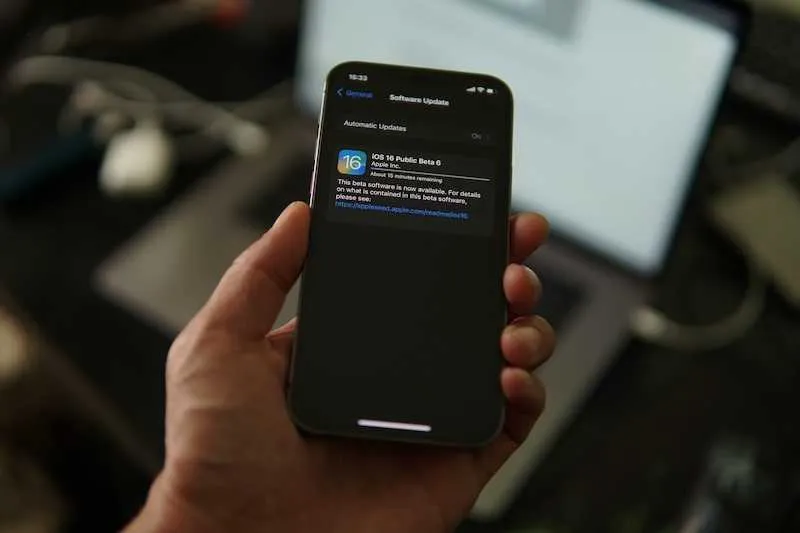
Eine der effektivsten Lösungen für dieses Datenübertragungsproblem ist überraschend einfach. Bevor Sie versuchen, Ihre Daten von Ihrem alten Telefon auf Ihr glänzendes neues iPhone 15 Pro zu übertragen, stellen Sie sicher, dass Sie Ihr neues Gerät auf die neue iOS-Version aktualisiert haben . Dieser unkomplizierte Fix behebt ein bekanntes Problem, das dazu führen kann, dass Datenübertragungen unterbrochen werden oder ganz fehlschlagen.
Hier ist eine Schritt-für-Schritt-Anleitung, die Ihnen durch den Prozess hilft:
1. Stellen Sie eine Verbindung zu einem Wi-Fi-Netzwerk her
Stellen Sie zunächst sicher, dass Ihr iPhone 15 Pro mit einem stabilen WLAN-Netzwerk verbunden ist. Dies ist wichtig, da iOS-Updates sehr umfangreich sein können und eine zuverlässige Internetverbindung erfordern.
2. Überprüfen Sie die Batterielebensdauer
Stellen Sie sicher, dass die Akkulaufzeit Ihres Geräts ausreicht, um das Update abzuschließen. Wenn Ihr Akku fast leer ist, sollten Sie ihn aufladen oder an eine Stromquelle anschließen.
3. Gehen Sie zu Einstellungen
Öffnen Sie die App „Einstellungen“ auf Ihrem iPhone 15 Pro. Normalerweise finden Sie dies auf Ihrem Startbildschirm.
4. Wählen Sie Allgemein
Scrollen Sie im Menü „Einstellungen“ nach unten und wählen Sie „Allgemein“. Hier finden Sie die Option „Software-Update“.
5. Software-Update
Tippen Sie auf „Software-Update“. Ihr Gerät sucht nach verfügbaren Updates. Wenn eine neue iOS-Version verfügbar ist, wird diese als Option zum Herunterladen und Installieren angezeigt.
6. Herunterladen und installieren
Wenn das Update verfügbar ist, tippen Sie auf „Herunterladen und installieren“. Möglicherweise müssen Sie Ihren Gerätepasscode eingeben, wenn Sie dazu aufgefordert werden.
7. Warten Sie geduldig
Das Update wird heruntergeladen und auf Ihrem Gerät automatisch installiert. Dies kann einige Zeit dauern. Seien Sie also geduldig und unterbrechen Sie den Vorgang nicht.
8. Schließen Sie die Einrichtung ab
Befolgen Sie nach der Installation des Updates die Anweisungen auf dem Bildschirm, um den Einrichtungsvorgang abzuschließen. Dazu gehört die Anmeldung mit Ihrer Apple-ID und die Konfiguration Ihrer Geräteeinstellungen.
Sobald Sie Ihr iPhone 15 Pro erfolgreich aktualisiert haben, sollten Sie bereit sein, die Datenübertragung von Ihrem alten Telefon zu versuchen. Die Wahrscheinlichkeit, dass Ihre Übertragung abgebrochen wird oder fehlschlägt, wird erheblich verringert, was einen reibungsloseren Übergang zu Ihrem neuen Gerät gewährleistet.
Warum dieses Update wichtig ist
Der Grund, warum die Aktualisierung Ihres iPhone 15 Pro für die Lösung des Datenübertragungsproblems von entscheidender Bedeutung ist, liegt darin, dass Software-Updates häufig Fehlerbehebungen und Verbesserungen enthalten. In diesem Fall enthalten neue iOS-Updates Korrekturen, die speziell das Übertragungsproblem beheben. Die Ingenieure von Apple arbeiten unermüdlich daran, solche Probleme zu identifizieren und zu lösen. Durch die Aktualisierung Ihres Geräts stellen Sie sicher, dass Sie von ihren Bemühungen profitieren.



Schreibe einen Kommentar